
Kuvien etsiminen avainsanan perusteella
Avainsanat ovat tunnisteita tai merkintöjä, joita voit lisätä kuviin, jotta löytäisit kuvat helposti. Kuvat tarjoaa joukon avainsanoja, mutta voit myös lisätä omia avainsanoja. Voit lisätä kuviin avainsanoja Tiedot-ikkunassa tai Avainsanojen hallinnassa. Voit määrittää avainsanoille näppäinoikoteitä, niin voit käyttää niitä nopeammin.
Kuvien etsiminen avainsanan perusteella
Voit tehdä hakuja koko Kuvat-kirjastossa käyttämällä avainsanoja.
Klikkaa työkalupalkin hakukenttää.
Kirjoita avainsana hakukenttään.
Kun kirjoitat, hakuehdotuksia tulee näkyviin hakukentän alapuolelle. Voit kirjoittaa useita sanoja ja erottaa ne välilyönnillä etsiäksesi useilla avainsanoilla. Jos kirjoitat esimerkiksi ”maatila pellot”, löydät kaikki kuvat, joihin liittyy avainsanat ”maatila” ja ”pellot”.
Saat kaikki kuvat näkyviin uudelleen haun päätyttyä klikkaamalla Kumoa.
Vinkki: Voit myös klikata Näytetään-ponnahdusvalikkoa ja valita avainsanan.
Avainsanojen lisääminen ja poistaminen Tiedot-ikkunassa
Valitse kuvat, joihin haluat lisätä avainsanoja.
Klikkaa työkalupalkin Tiedot-painiketta
 .
.Klikkaa Tiedot-ikkunassa Lisää avainsana -kenttää (tai kenttää, jossa näkyy muita avainsanoja, jos olet jo lisännyt niitä), kirjoita avainsana ja ja lisää se kuvaan painamalla rivinvaihtonäppäintä.
Kirjoittaessasi Kuvat-ohjelma ehdottaa aiemmin käyttämiäsi avainsanoja. Voit poistaa avainsanan valitsemalla sen ja painamalla poistonäppäintä.
Kun olet valmis, sulje Tiedot-ikkuna.
Avainsanojen lisääminen ja poistaminen Avainsanojen hallinnassa
Voit lisätä valittuihin kuviin avainsanoja Avainsanojen hallinnan avulla, hallita käytettävissä olevien avainsanojen luetteloa ja luoda pikavalintaluettelon useimmin käyttämistäsi avainsanoista, niin voit lisätä niitä nopeammin.
Valitse yksi tai useampi kuva.
Valitse Ikkuna > Avainsanojen hallinta.
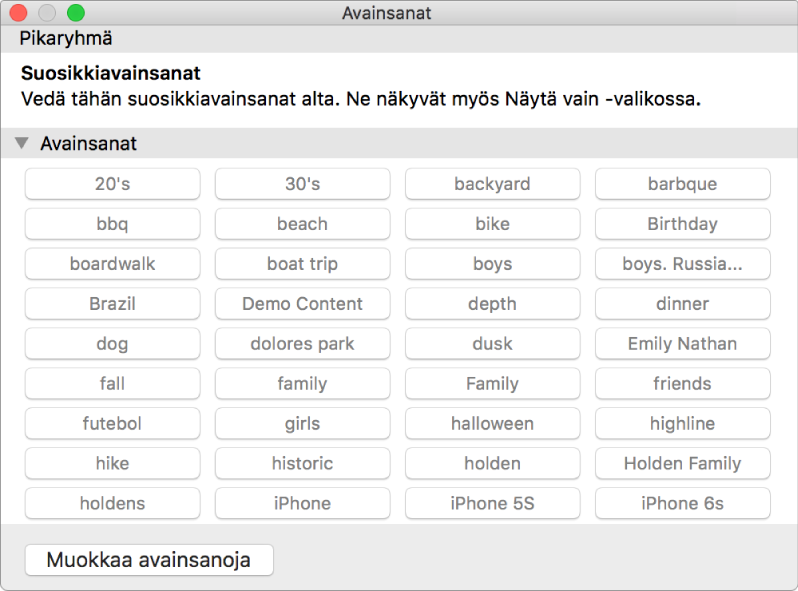
Jos haluat lisätä avainsanoja valittuihin kuviin, klikkaa avainsanoja. Jos haluat poistaa avainsanan kuvasta, klikkaa sitä uudelleen.
Jos haluat muokata avainsanaluetteloa, tee jokin seuraavista:
Lisää avainsana avainsanaluetteloon: Klikkaa Muokkaa avainsanoja, klikkaa lisäyspainiketta (+) ja kirjoita uusi avainsana.
Muokkaa avainsanaa: Klikkaa Muokkaa avainsanoja, klikkaa muutettavaa avainsanaa, klikkaa Nimeä uudelleen ja kirjoita muutoksesi.
Poista avainsana kaikista kuvista: Klikkaa Muokkaa avainsanoja, valitse poistettava avainsana ja klikkaa poistopainiketta (–).
Lisää avainsanan näppäinoikotie tai muuta sitä: Klikkaa Muokkaa avainsanoja, valitse avainsana, klikkaa Oikotie ja kirjoita näppäinoikotie.
Luo avainsanojen pikavalintaluettelo: Vedä avainsanat Avainsanojen hallinnan Pikaryhmä-alueelle.
Kuvat-ohjelma lisää jokaiselle pikavalintaluettelossa olevalle avainsanalle näppäinoikotien, joten voit nopeasti määrittää avainsanan kuvalle.